Snowflake est un client SSH graphique open source. C'est un outil extrêmement utile qui vous permet de gérer l'accès SSH à l'aide d'une interface utilisateur graphique simple. Il peut être installé et utilisé sur les systèmes Windows et Linux. Il vous suffit d'installer Snowflake sur la machine cliente SSH.
Cet outil offre de nombreuses fonctionnalités qui le rendent très pratique pour travailler sur des systèmes distants. Certaines de ses fonctionnalités incluent :
- Une interface graphique simple qui permet de couper, copier, coller, renommer, archiver, exécuter des scripts, vérifier la taille du répertoire, modifier les autorisations, etc.
- Éditeur de texte qui prend également en charge sudo
- Fonctionnalité de recherche puissante
- Visionneuse de journaux
- Analyseur d'espace disque
- Outils réseau pratiques (ping, Traceroute, vérification de port, etc.)
- Gestion des clés SSH
- Émulateur de terminal
Dans ce guide, nous montrerons comment installer le client SSH graphique Muon/Snowflake sur le système d'exploitation Ubuntu. Nous montrerons également comment se connecter à un système distant à l'aide du client Snowflake SSH.
Remarque :Les méthodes d'installation présentées ici ont été testées sur Ubuntu 20.04 LTS.
Méthode 1 :Installer Muon/Snowflake via dpkg
Cette méthode couvre l'installation de Muon/Snowflake sur le système d'exploitation Ubuntu à l'aide du package .deb disponible sur le site GitHub.
1. Visitez le site Snowflake GitHub et téléchargez la dernière version de Snowflake pour Ubuntu OS. Sinon, vous pouvez exécuter la commande ci-dessous pour télécharger la dernière version 1.0.4 de Snowflake :
$ wget https://github.com/subhra74/snowflake/releases/download/v1.0.4/snowflake-1.0.4-setup-amd64.deb
Le fichier téléchargé sera enregistré sous snowflake-1.0.4-setup-amd64.deb .
2. Maintenant, pour installer Snowflake, exécutez la commande ci-dessous :
$ sudo dpkg -i snowflake-1.0.4-setup-amd64.deb
Si vous avez téléchargé une autre version de Snowflake, assurez-vous de remplacer le nom du package dans la commande ci-dessus par le vôtre.
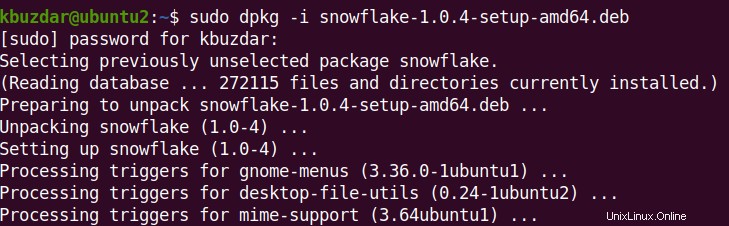
Cela installera Snowflake sur votre système Ubuntu.
Méthode 2 :Installer Muon/Snowflake via snap
Cette méthode couvre l'installation de Muon/Snowflake sur le système d'exploitation Ubuntu à l'aide du package snap.
1. Exécutez la commande ci-dessous pour tenir à jour la liste des sources.
$ sudo apt update
2. Pour installer un package snap sur Ubuntu OS, vous aurez besoin de snapd. Vous pouvez installer snapd en exécutant la commande ci-dessous :
$ sudo apt install snapd
3. Vous pouvez maintenant installer Snowflake Snap à l'aide de la commande ci-dessous :
$ sudo snap install snowflake
Cela installera Snowflake sur votre système Ubuntu. La sortie ci-dessous montre que la version 1.0.4 de Snowflake a été installée sur votre système Ubuntu.

Lancer Muon/Flocon de neige
Pour lancer Muon/Snowflake, appuyez sur la super touche puis utilisez le champ de recherche en haut pour rechercher et lancer Snowflake.
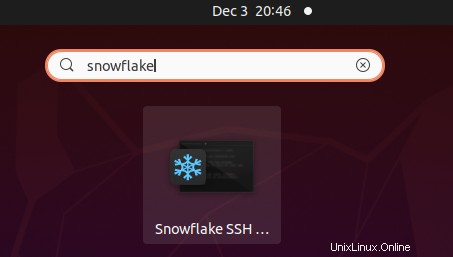
Pour lancer Muon/Snowflake depuis la ligne de commande, exécutez la commande ci-dessous :
$ snowflake
C'est la fenêtre par défaut que vous verrez après avoir lancé l'application Muon/Snowflake.
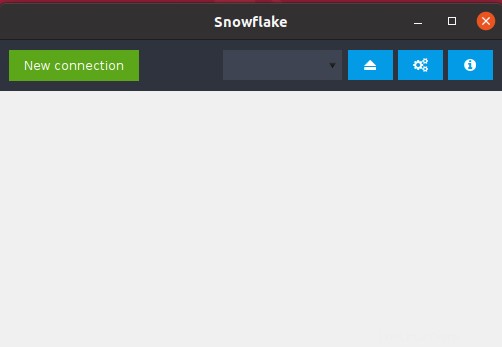
Pour vous connecter à un site distant via SSH, cliquez sur Nouvelle connexion . Cela ouvrira le gestionnaire de session suivant fenêtre.
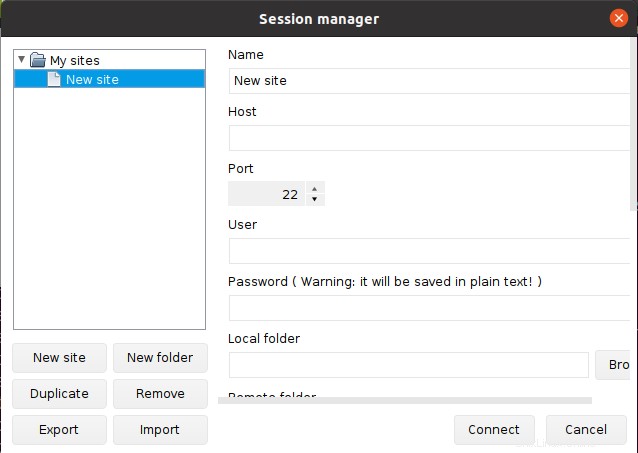
Tapez l'adresse IP, le nom d'utilisateur et le mot de passe de l'hôte distant dans leurs champs respectifs. Cliquez ensuite sur Se connecter pour se connecter à l'hôte distant.
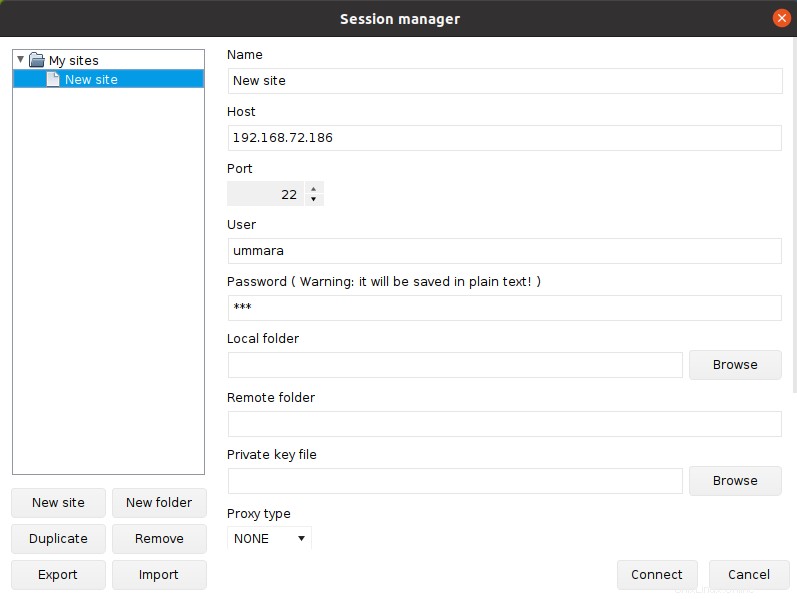
Après vous être connecté à l'hôte distant, vous verrez la vue similaire suivante avec l'arborescence des répertoires des systèmes local et distant. À partir de là, vous pouvez transférer vos fichiers vers et depuis l'hôte distant.
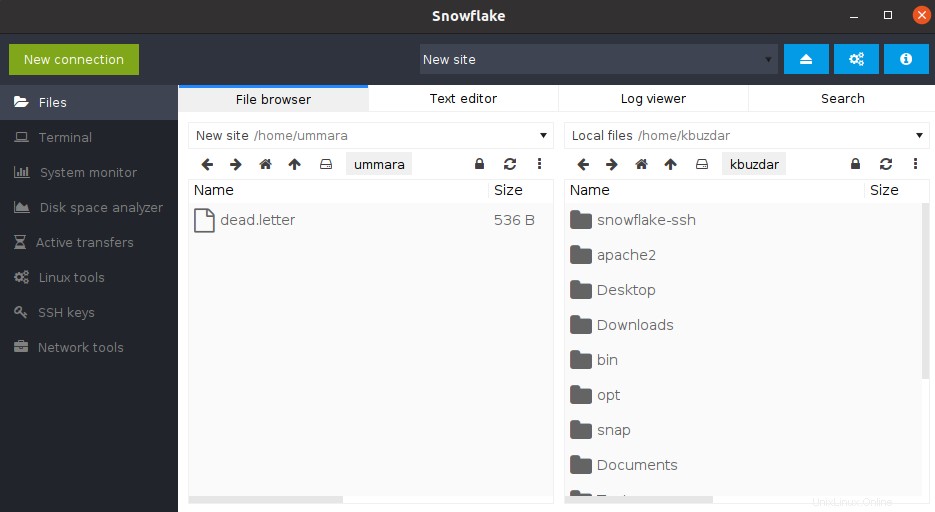
Muon/Snowflake a une interface graphique très simple et facile à utiliser avec beaucoup de fonctions utiles. Vous pouvez maintenant commencer à utiliser l'outil et explorer ses autres fonctionnalités.
Désinstaller Muon/Snowflake
Si vous avez installé Muon/Snowflake à l'aide de dpkg, vous pouvez le désinstaller en exécutant la commande ci-dessous :
$ sudo apt remove snowflake
Si vous avez installé Muon/Snowflake à l'aide du composant logiciel enfichable, vous pouvez le désinstaller en exécutant la commande ci-dessous :
$ sudo snap remove snowflake
En utilisant l'une des méthodes décrites dans ce guide, vous pouvez facilement installer Muon/Snowflake sur votre machine Ubuntu. Nous avons également montré ici la méthode pour désinstaller Muon/Snowflake au cas où vous voudriez le supprimer.